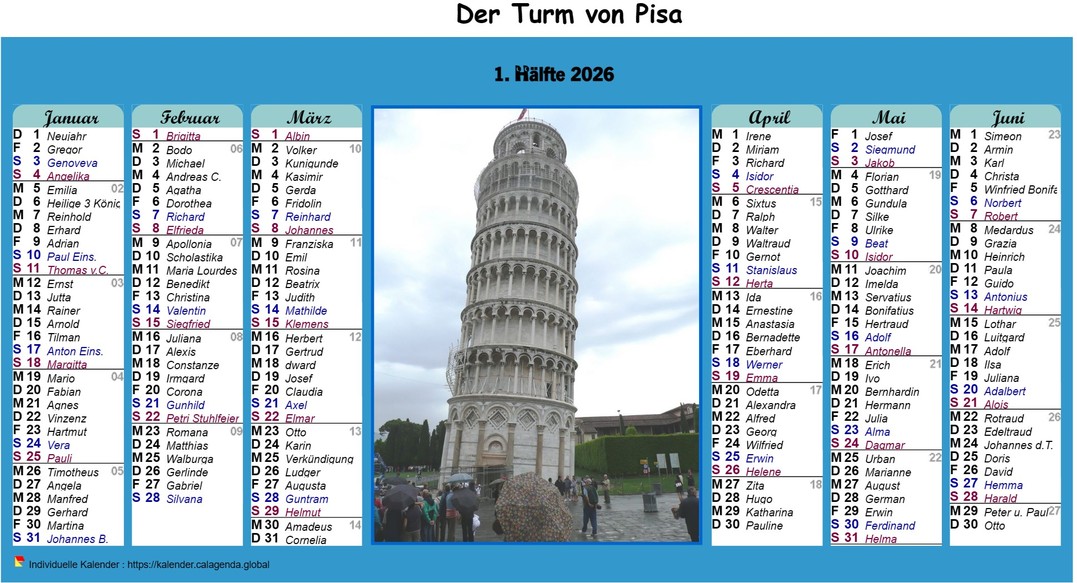
^ Klicken Sie auf den Kalender oben, um ihn anzusehen, zu personalisieren und zu drucken. ^
Dieser Halbjahreskalender 2026 eignet sich für die Erstellung eines dekorativen Familienkalenders.
So ersetzen Sie das Foto durch eines Ihrer persönlichen Fotos:
- Klicken Sie auf die Registerkarte „Fotos“ und dann auf „Anderes Foto auswählen“.
- Klicken Sie auf „Ihre“, dann auf „Datei auswählen“ und wählen Sie eines Ihrer Fotos im Hochformat aus.
- Bestätigen Sie mit „OK“.
- Mit der Popup-Liste „Bildposition“ können Sie das Foto rechts, links oder innerhalb des Kalenders platzieren.
- Durch Anpassen der Transparenz erzielen Sie einen Sepia-Effekt, der auf die Hintergrundfarbe des Kalenders abgestimmt ist.
- Wählen Sie Größe, Farbe und Stil für den Rahmen des Fotos.
Dieser Kalender verwendet das „Stylesheet“, das unter der Registerkarte „Kalender“ zugänglich ist.
- Eine abgerundete 15px und eine Farbe (#99cccc) werden auf die Monatsnamen angewendet (td.case_titre h2).
- Der Tagesname (.h_nomjour) und die Tagesnummer (.h_numjour) werden fett und in einer Größe angezeigt, die 120 % der Namensgröße entspricht.
- Unter dem Sonntag wird ein horizontaler Rahmen hinzugefügt, um die Wochen zu trennen.
Auf der Registerkarte „Kalender“ können Sie auch die Hintergrundfarbe ändern.
Um das Motiv des Haupttitels zu ändern, klicken Sie auf der Registerkarte „Kalender“ auf die Farbe des Titels und wählen Sie dann eine Hintergrundfarbe oder ein Foto aus …
Um die Hintergrundfarbe und die Textfarbe eines oder mehrerer Wochentage (Samstag, Sonntag, …) anzupassen, klicken Sie zuerst auf die Registerkarte „Felder“ und dann auf den Tag, für den Sie die Farbe ändern möchten. Wählen Sie eine Hintergrundfarbe und eine Textfarbe. Die Farbe der Kästchen können Sie an die Farbe des Fotos anpassen.
Über den Reiter „Beschriftung“ können Sie den Text und die Position der Legende ändern.
Nachdem Sie den-Kalender 2026 angesehen haben, können Sie ihn mit den Registerkarten 'Kalender', 'Monat', 'Zellen', 'Infos', ''Foto' und 'Text' über jedem Kalender personalisieren:
- Um die Anzeige der Feiertage (Namen von Heiligen) auszuwählen, verwenden Sie die Registerkarte 'Infos'.
- Ändern Sie im Reiter 'Zellen' Höhe, Breite, Rahmen oder Farbe der Felder, Schriftart, -größe und -ausrichtung.
Sehen Sie sich die Wochennummern an, beginnen Sie die Woche an einem anderen Tag als Montag und lassen Sie bestimmte Wochentage, z. B. Samstage und Sonntage, aus. - Um die Hintergrundfarbe des 2026-Kalenders halbjahrlich zu ändern, verwenden Sie den Reiter 'Kalender'.
- Um die Hintergrundfarbe für jeden Monat zu ändern, verwenden Sie den Reiter 'Monat'.
- Um ein Foto im 2026-Kalender zu platzieren, zu ersetzen, seine Größe anzupassen oder es zu positionieren, verwenden Sie den Reiter 'Foto'.Passen Sie die Transparenz des Fotos, seine Größe, einen Rahmen, einen Rand usw. an.
- Um eine Legende im 2026-Kalender halbjahrlich hinzuzufügen oder zu ändern, verwenden Sie den Reiter 'Text' und fügen Sie ein zweites Foto hinzu.
- Um die Wochennummern anzuzeigen oder auszublenden, klicken Sie auf die Registerkarte 'Boxen'.
- Jeder oben vorgeschlagene Beispielkalender 2026 basiert auf einer Vorlage. Alle Kalendervorlagen sind anpassbar.
- Um Ihren benutzerdefinierten Kalender zu speichern oder zu exportieren, verwenden Sie die Diskette (
 ), die sich über jedem Kalender befindet.
), die sich über jedem Kalender befindet.
Siehe auch


 Calendrier 2026 semestriel en colonnes avec photo au centre
Calendrier 2026 semestriel en colonnes avec photo au centre 2026 biannual calendar with central photo
2026 biannual calendar with central photo Calendario *annee?* bianual con foto central
Calendario *annee?* bianual con foto central